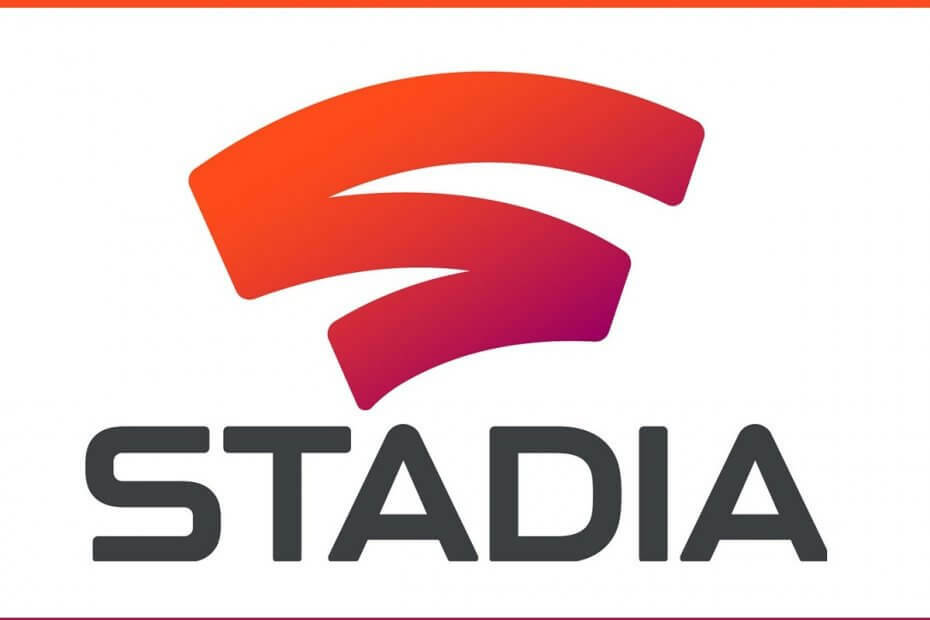
이 소프트웨어는 드라이버를 계속 실행하여 일반적인 컴퓨터 오류 및 하드웨어 오류로부터 안전하게 보호합니다. 간단한 3 단계로 모든 드라이버를 확인하세요.
- DriverFix 다운로드 (확인 된 다운로드 파일).
- 딸깍 하는 소리 스캔 시작 문제가있는 모든 드라이버를 찾습니다.
- 딸깍 하는 소리 드라이버 업데이트 새 버전을 얻고 시스템 오작동을 방지합니다.
- DriverFix가 다운로드되었습니다. 0 이번 달 독자.
Google Stadia는 Google에서 운영하는 클라우드 게임 서비스입니다. 클라우드 게임 서비스이기 때문에 라이브러리에있는 게임을 플레이하기 위해 추가 하드웨어가 필요하지 않습니다.
서비스를 사용하기위한 유일한 요구 사항은 안정적인 인터넷 연결입니다. 그러나 Google 크롬도 사용해야합니다. 웹 브라우저 서비스를 스트리밍하려면 데스크톱 컴퓨터에서 또는 Pixel 스마트 폰, Chrome OS 태블릿 및 Chromecast가 있어야합니다.
두 번째 요구 사항은 필수이므로 얻을 수있는 성능 측면에서 유일한 변수는 인터넷 연결입니다.
일반적으로 Stadia를 통해 싱글 플레이어 게임을하는 경우 지연 시간은 그다지 문제가되지 않습니다. 그러나 Stadia의 라이브러리에는 멀티 플레이어 게임도 포함되어 있으며 이러한 타이틀의 모든 유형의 지연 시간은 승패의 차이를 의미 할 수 있습니다.
따라서 일부 Google Stadia 사용자에게는 연결이 우선 순위가 될 수 있습니다. 이것이 바로 연결성을 극대화하기 위해 수행 할 수있는 작업을 보여주기 위해이 가이드를 만든 이유입니다.
Google Stadia 연결을 최대화하려면 어떻게합니까?
1. Wi-Fi를 통한 이더넷 선택
인터넷 가입 계획이 아무리 좋더라도 이더넷 연결과 Wi-Fi 연결 사이에는 항상 성능면에서 큰 차이가 있습니다.
이는 이더넷 연결이 장치 간의 거리 또는 다른 전자 장치와의 간섭과 같이 연결에 영향을 미칠 수있는 문제가 발생하지 않기 때문입니다.
또한 이전 라우터는 성능이 저하되었지만 케이블은 동일한 최고 속도를 제공하거나 전혀 작동하지 않습니다.
노트북에서 Wi-Fi 신호가 느리나요? 빠른 수정을 위해 기사의 솔루션을 시도하십시오.
2. 5GHz 연결 유지
이더넷 케이블이 옵션이 아니지만 라우터가 2.4GHz 및 5GHz 연결을 모두 지원하는 경우 항상 5GHz 케이블을 사용하십시오. 현재 5GHz 연결을 지원하는 가정용 기기는 많지 않기 때문에이 채널이 너무 많이 점유 될 가능성은 거의 없습니다.
따라서 항상 Google Stadia 콘솔이 5GHz 대역에 연결되어 있는지 확인하세요.
3. 공식 Stadia 컨트롤러 선택
현재 Stadia 컨트롤러는 지원되는 유일한 컨트롤러입니다. 마우스 및 키보드 입력이 가능하지만 컨트롤러보다 지연 시간이 더 많은 것으로 밝혀졌습니다.
이는 USB 케이블 또는 Bluetooth를 사용하는 콘솔에 연결할 수있는 다른 주변 장치와 달리 Stadia 컨트롤러가 콘솔과 동일한 Wi-Fi에 직접 연결되기 때문입니다.
4. Nest Router의 게임 모드 사용
Google은 Nest라는 새로운 특수 라우터 제품군을 출시했으며 여기에는 내장 게임 모드도 포함되어 있습니다. 게임 선호 모드. 이것은 연결 측면에서 Google Stadia 콘솔을 다른 장치보다 우선 순위로 설정하는 매우 간단한 설정입니다.
따라서 채널에 많은 장치가 있더라도 Stadia 콘솔은 여전히 최상의 연결을 얻을 수 있습니다.
좋은 게임 라우터를 찾고 계십니까? 이 기사에서 우리의 최고 추천을 확인하십시오.
5. Stadia 콘솔을 라우터 우선 순위로 수동 설정
모든 사람이 Nest 라우터를 구입할 수있는 것은 아니지만 걱정할 것이 없다는 의미는 아닙니다. 다른 많은 예산 친화적 인 라우터에는 내부에 우선 순위 설정이 내장되어 있습니다.
이 설정을 선택하는 것은 기기마다 다르므로 기기의 사양을 확인하여 유사한 항목이 있는지 확인하고 액세스 방법을 확인하세요.
6. 메시 시스템으로 Wi-Fi 신호 향상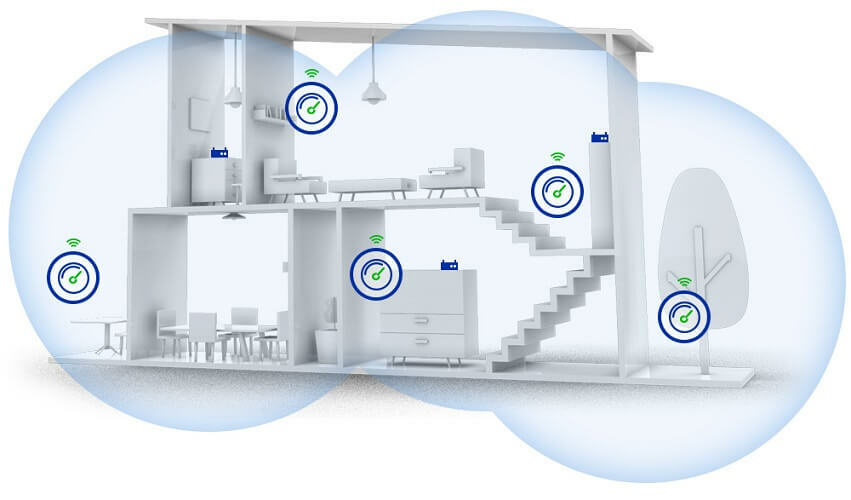
Wi-Fi 신호는 거리와 장애물에 따라 달라진다고 이미 언급 했으므로 좋은 생각은 안정적인 연결을 제공하기 위해 메시 Wi-Fi 시스템이 집 전체에 퍼져 있습니다. 어디에나.
7. 비디오 품질을 낮추십시오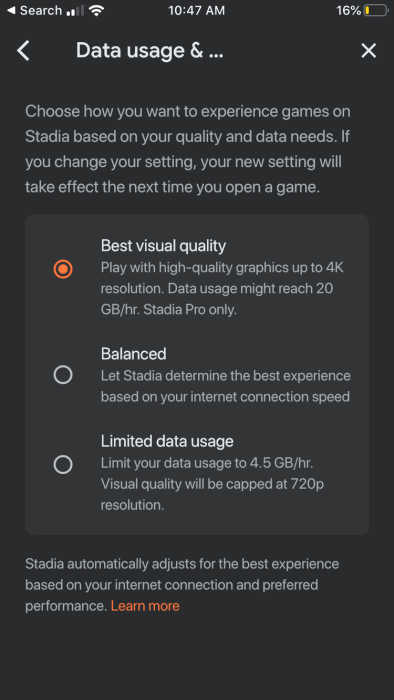
일반 게임에서 비디오 품질을 낮추는 것은 나쁜 질감, 그림자 부족 및 조명 부족으로 인해 게임이 나빠 보일 것임을 의미합니다. 그러나 Google Stadia에서 이것은 단순히 스트리밍 품질이 낮아짐을 의미합니다.
따라서 약 20GB / h의 비용으로 4K 게임을 스트리밍하는 대신 4.5GB / h의 비용으로 720p로만 스트리밍합니다. 이 설정은 월간 데이터 요금제가 제한된 경우에도 매우 유용합니다.
모든 데이터 요금제를 사용하지 않도록해야합니까? 이 기사에서 최고의 모니터를 확인하십시오.
8. 스마트 TV의 게임 모드 활성화
Chromecast를 선택하여 스마트 TV를 통해 Google Stadia를 사용하는 경우 기기의 게임 모드를 활성화 해보세요. 이것은 더 좋고 부드러운 프레임 속도를 제공하기 위해 이미지 향상을 줄입니다.
참고: 모든 TV에이 옵션이있는 것은 아니므로 기기의 사양을 확인하여 이것이 좋은 옵션인지 확인하세요.
마무리 생각
다음 단계를 따르면 Google Stadia 콘솔에 더 잘 연결할 수 있습니다. 이러한 솔루션 중 일부는 약간의 투자가 필요하지만 고품질 게임 경험을 진정으로 가치있게 여기는 경우 그만한 가치가 있습니다.
Google Stadia에 대한 연결을 어떻게 개선합니까? 아래 댓글란에 메시지를 남겨주세요.
확인해야 할 관련 기사 :
- Windows 10에서 Google Stadia를 사용하는 방법
- Google Stadia가 Microsoft의 Project xCloud와 경쟁 할 수 있습니까?
- Windows 10을위한 최고의 대역폭 모니터

